Veri kaybı olmadan iPhone / iPad / iPod'u yedekleyin ve geri yükleyin.
Destek: iPad'inizi iCloud aracılığıyla Yedekleme ve Geri Yükleme
 Yazar: Somei Liam / 14 Nisan 2021 09:00
Yazar: Somei Liam / 14 Nisan 2021 09:00 Bir iPhone veya iPad yedeklemesi oluşturmak, çoğu kullanıcı için rutin olmalıdır, çünkü basit bir prosedür ve cihazınız değiştirilir, kaybolur veya çalınırsa verilerinizi kurtarmanın en kolay yolu budur.
İPad cihazınızı yedeklemeye gelince, çok sayıda iPad nasıl yedeklenir iCloud'a yöntemleri, en iyisi iCloud yedekleme yöntemi olmak üzere seçim yapmak için kullanılabilir. Diğer yöntemlerden farklı olarak, iCloud yedekleme seçeneği güvenli ve son derece güvenilirdir.
iPad iCloud yedeklemeleri otomatik olarak şifrelenir ve bulutta saklanır; bunları Wi-Fi bağlantısıyla herhangi bir yerde oluşturabilir ve kullanabilirsiniz.
Bu yazıda, yalnızca kendi iPad'iniz ve aktif iCloud hesabınızdan başka bir şey kullanarak iPad'in iCloud'a nasıl yedekleneceğini göstereceğiz. Ayrıca, iPad verilerini iCloud yedeklemesinden nasıl geri yükleyeceğinizi göstereceğiz.


Rehber Listesi
1. İPad'i iCloud'a Yedekleme Adımları
Yöntem 1: iPad'inizi iCloud üzerinden iCloud'a yedekleme
İPad'deki iCloud Yedekleme özelliğini açmak veya kapatmak birkaç basit adımda yapılabilir:
1. AdımİPad'inizi bir Wi-Fi ağ.
2. AdımMyCAD'de yazılım Güncelleme ye git Ayarlar, bu bir vitese benzeyen bir simgedir. Sonra şuraya git [Adınız] ve dokunun iCloud.
3. AdımMusluk iCloud Yedekleme.
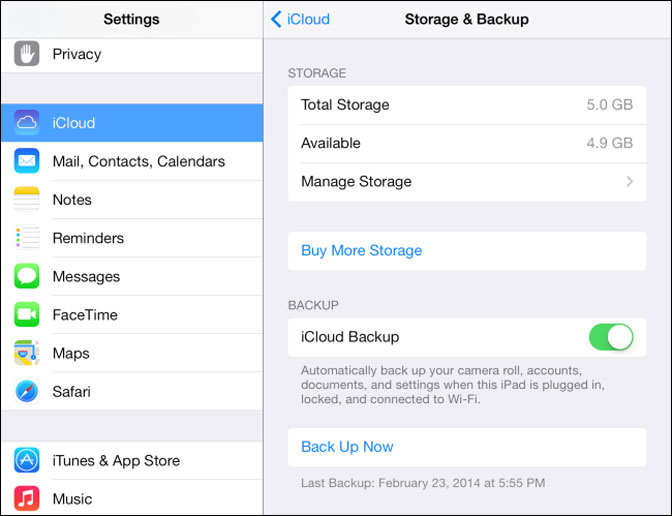
4. AdımMusluk Şimdi yedekle. İşlem tamamlanana kadar Wi-Fi ağınıza bağlı kalın.
İlerlemeyi kontrol edebilir ve yedeklemenin tamamlandığını onaylayabilirsiniz. Git Ayarlar > [Adınız] > iCloud > iCloud Yedekleme. Altında Şimdi yedekle, son yedeklemenizin tarihini ve saatini göreceksiniz.
İpuçları: İCloud'un cihazınızı her gün otomatik olarak yedeklemesini sağlamak için yapmanız gerekenler:
- İCloud Yedekleme'nin açık olduğundan emin olun. Ayarlar > [Adınız] > iCloud > iCloud Yedekleme.
- Cihazınızı bir güç kaynağına bağlayın.
- Cihazınızı bir Wi-Fi ağ.
- Cihazınızın ekranının kilitli olduğundan emin olun.
- İCloud'da yedekleme için yeterli boş alan olup olmadığını kontrol edin.
İCloud'da oturum açtığınızda, 5GB iCloud depolama alanını ücretsiz alırsınız. Daha fazla iCloud depolama alanına ihtiyacınız varsa, iPhone, iPad, iPod touch veya Mac'inizden daha fazlasını satın alabilirsiniz. Planlar ayda 50GB (0.99 USD) karşılığında başlar.
Yöntem 2: iPad'inizi iTunes üzerinden iCloud'a yedekleyin
İPad'inizi iCloud'a yedeklemek için iTunes'u da kullanabiliriz. Aşağıdaki adımları takip ediniz:
1. AdımİTunes'unuzu başlatın ve iPad'inizi bilgisayara bağlayın.
2. AdımDokunun iPad simgesi iPad'i açmak için iTunes penceresinin sol üst köşesinde Özet ekran.
3. Adımiçinde Yedekler bölümünde, seçin iCloud ve ardından Şimdi yedekle yedekleme yapmak için.
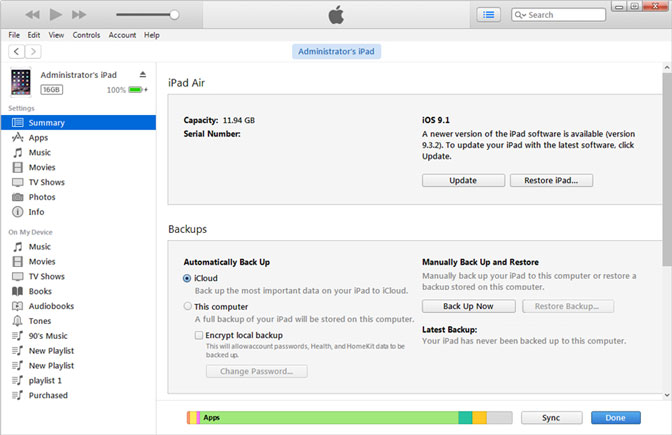
İpuçları: iPad'inizi FoneLab ile yedekleyin
İPad veya diğer iOS cihazlarındaki verilerinizi yedeklemek için daha fazla depolama alanı veya yöntem istiyorsanız, FoneLab iOS Veri Yedekleme ve Geri Yükleme tek bir tıklamayla verilerinizi iPhone, iPad veya iPod touch'ta yedekleyebilirsiniz.
bilgisayardaki dosya yolunu seçebiliriz ve kullanarak eski yedeklemeleri değiştirmez veya üzerine yazmaz FoneLab iOS Veri Yedekleme ve Geri Yükleme.
- İOS verilerini kolayca PC'nize / Mac'inize yedekleyin ve geri yükleyin.
- Verilerinizi yedeklemeden önce önizleyin veya verilerinizi geri yükleyin: Verileri yedeklemelerden geri yüklemeden önce verileri ayrıntılı olarak önizleyin.
- Verilerinizi seçerek yedekleyin ve geri yükleyin: iPhone, iPad ve iPod touch verilerini seçerek yedekleyin ve geri yükleyin.
FoneLab, iPhone / iPad / iPod'u veri kaybı olmadan yedeklemenizi ve geri yüklemenizi sağlar.
- İOS verilerini kolayca PC'nize / Mac'inize yedekleyin ve geri yükleyin.
- Verileri yedeklerden geri yüklemeden önce verileri önizleyin.
- Seçmeli olarak iPhone, iPad ve iPod touch verilerini yedekleyin ve geri yükleyin.
1. AdımIndirin ve yükleyin iOS Veri Yedekleme ve Geri Yükleme. Yükleme tamamlandığında otomatik olarak başlayacaktır. Seçmek iOS Veri Yedekleme ve Geri Yükleme Yazılımın ilk sayfasında.

2. AdımİPad'inizi bilgisayarınıza bağlayın. musluk Güven iPad'inizi, ilk kez iPad'inizi bilgisayara bağladığınızda güven penceresinde.
3. AdımYedek dosyalarınızı şifre ile korumak istiyorsanız, Şifreli yedekleme. Veya sadece seçin Standart yedekleme harekete geçmek için. Ve sonra tıklayın Başlama.

4. AdımYedeklemek istediğiniz veri türünü seçmenizi sağlar. Tüm verileri yedeklemek istiyorsanız, yanındaki kutuyu işaretlemeniz yeterlidir. Tümünü Seç alt soldaki seçenek. Sonra tıklayın Sonraki başlamak için.

2. İPad Verilerini iCloud Yedeklemesinden Geri Yükleme
İCloud üzerinden iCloud Yedekleme'den iPad Verilerini Geri Yükleme
Bir iPad'i iCloud yedeklemesinden geri yüklemek, onu ilk çıkardığınızda kullandığınız duruma geçiren iPad'i silerek başlar.
Tüm içeriği ve ayarları silmek için, sadece birkaç adım:
1. AdımMyCAD'de yazılım Güncelleme ye git Ayarlar > genel. Musluk Resetve ardından öğesine dokunun Tüm İçeriği ve Ayarları Sil.
2. AdımSeçiminizi onaylayın; iPad kendini temizleyecektir. İPad verileri silmeyi bitirdiğinde, iPad'inizi ilk aldığınızda aynı ekrana gidersiniz.
Ardından, iPad verilerini iCloud yedeklemesinden geri yüklemeye başlayabiliriz.
1. AdımCihazını aç. Görmelisin Merhaba ekran.
2. AdımUlaşana kadar ekrandaki kurulum adımlarını izleyin. Uygulamalar ve Veriler ekrana dokunun ve ardından öğesine dokunun. ICloud yedeklemesinden geri yükle.
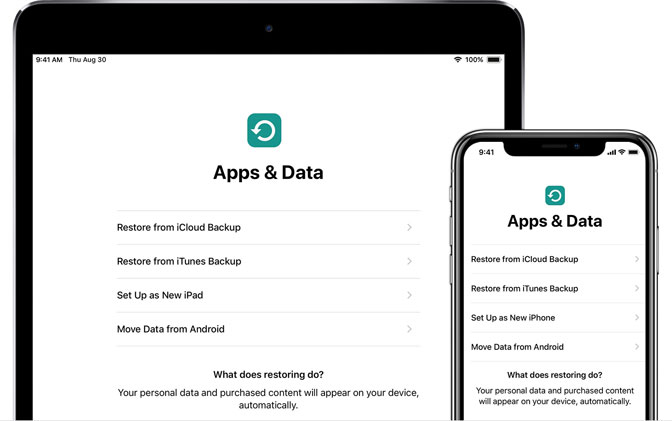
3. Adımİle iCloud'da oturum açın Apple kimliği.
4. AdımBir seçin yedek. Her birinin tarihine ve boyutuna bakın ve en alakalı olanı seçin. Seçimden sonra, aktarma başlar. Bir mesaj daha yeni bir iOS sürümünün gerekli olduğunu söylüyorsa, güncellemek için ekrandaki adımları izleyin.
5. AdımSorulduğunda, hesabınıza giriş yapın. Apple ID hesabı uygulamalarınızı ve satın aldıklarınızı geri yüklemek için. Şifrenizi hatırlayamıyorsanız, simgesine dokunabilirsiniz. Bu adımı atla ve daha sonra oturum açın.
6. AdımBağlı kalın ve bir ilerleme çubuğunun görünmesini ve tamamlanmasını bekleyin. Bağlantısını keserseniz Wi-Fi Çok yakında, siz yeniden bağlanana kadar ilerleme duraklar.
7. AdımArtık kurulumu tamamlayabilir ve cihazınızın keyfini çıkarabilirsiniz. Sizin gibi içerik uygulamalar, fotoğraflar, müzikve diğer bilgiler birkaç saat veya gün boyunca arka planda geri yüklenmeye devam eder. İşlemin tamamlanabilmesi için sık sık Wi-Fi ve güç bağlanmaya çalışın.
İPad Verilerini FoneLab ile iCloud Yedekleme'den Geri Yükleme
İOS için FoneLab iPad'inizi geri yüklemeden önem verdiğiniz verileri kurtarmanıza yardımcı olabilir, kolay, doğru ve güvenilir. PC ve Mac için versiyonlar mevcuttur. Bu yazılım tamamen iOS 12'i destekler.
Kayıp veya silinenleri geri yüklemek için tüm olasılıkları kapsar medya dosyaları, kontaklar, mesajları, ve notlar çünkü program size ulaşmak için üç kurtarma modu sunar. Örneğin, doğrudan iOS cihazınızdan kurtarabilir veya dosyaları iCloud / iTunes'dan çıkarabilirsiniz.
İOS için FoneLab ile fotoğraflar, kişiler, videolar, dosyalar, WhatsApp, Kik, Snapchat, WeChat ve iCloud veya iTunes yedeklemenizden veya cihazınızdan daha fazla veri içeren kaybolan / silinen iPhone verilerini kurtarırsınız.
- Fotoğrafları, videoları, kişileri, WhatsApp ve daha fazla veriyi kolayca kurtarın.
- Kurtarma işleminden önce verileri önizleyin.
- iPhone, iPad ve iPod touch mevcuttur.
1. AdımProgramı başlatın ve iPad'iniz ile bilgisayarınızın bağlı olduğundan emin olun.. İPad'iniz tarafından tanındıktan sonra İOS için FoneLab, seçmek iPhone Veri Kurtarma.

2. AdımKlinik İCloud Yedekleme Dosyasından Kurtar. Girmek Apple kimliği ve Şifre iCloud'da oturum açmak için

3. AdımTıkla İndir arananlara ulaşmak için iCloud yedekleme dosyaları.
4. AdımSonra tıklayın Kurtarmak hangi dosyaların çıkarılacağına karar verdikten sonra.
Sonuç
Veri kaybını tomurcuklamak için her zaman iCloud veya iOS Veri Yedekleme ve Geri Yükleme iPad'inizi düzenli olarak yedeklemek için
Ancak, veri güvenliğini sağlamak için yalnızca dosya yedekleme yeterli değildir. Veri kurtarma özelliğini kullansanız iyi edersiniz İOS için FoneLab çifte garanti vermek. Bununla beraber, kurtarma ve yedeklemeden kaybolan dosyaları kurtar. Denemek için tereddüt etmeyin.
İOS için FoneLab ile fotoğraflar, kişiler, videolar, dosyalar, WhatsApp, Kik, Snapchat, WeChat ve iCloud veya iTunes yedeklemenizden veya cihazınızdan daha fazla veri içeren kaybolan / silinen iPhone verilerini kurtarırsınız.
- Fotoğrafları, videoları, kişileri, WhatsApp ve daha fazla veriyi kolayca kurtarın.
- Kurtarma işleminden önce verileri önizleyin.
- iPhone, iPad ve iPod touch mevcuttur.
